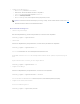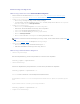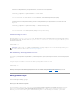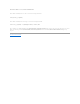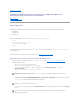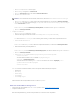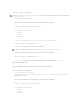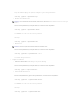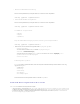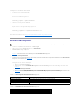Users Guide
4. Konfigurieren Sie Ihre PET-Ziel-IP-Adresse
a. Klicken Sie in der Spalte Zielnummer auf eine Zielnummer.
b. StellenSiesicher,dassdasKontrollkästchenZiel aktivierenausgewähltist.
c. Geben Sie in das Ziel-IP-AdressfeldeinegültigePET-Ziel-IP-Adresse ein.
d. Klicken Sie auf Änderungenübernehmen.
e. Klicken Sie auf Test-Trap senden,umdiekonfigurierteWarnung(fallsgewünscht)zutesten.
f. WiederholenSieSchrittabisSchrittefüralleverbleibendenZielnummern.
PET mit RACADM-CLI konfigurieren
1. Aktivieren Sie die globalen Warnungen.
ÖffnenSieeineEingabeaufforderung,gebenSiedenfolgendenBefehlein,unddrückenSieaufdie<Eingabetaste>:
racadm config -g cfgIpmiLan -o cfgIpmiLanAlertEnable 1
2. Aktivieren Sie PET.
GebenSieanderEingabeaufforderungdiefolgendenBefehleein,unddrückenSienachjedemBefehlaufdie<Eingabetaste>:
racadm config -g cfgIpmiPet -o cfgIpmiPetAlertEnable -i 1 1
wobei 1 und 1fürdenPET-Zielindexbzw.fürdieAuswahloptionaktivieren/deaktivierenstehen.
Der PET-Zielindex kann ein Wert von 1 bis 4 sein. Die Auswahloption aktivieren/deaktivieren kann auf 1 (Aktiviert) oder 0 (Deaktiviert) eingestellt
werden.
Beispiel: Um PET mit dem Index 4 zu aktivieren, geben Sie den folgenden Befehl ein:
racadm config -g cfgIpmiPet -o cfgIpmiPetAlertEnable -i 4 0
3. Konfigurieren Sie Ihre PET-Regel.
GebenSieanderEingabeaufforderungdenfolgendenBefehlein,unddrückenSieaufdie<Eingabetaste>:
racadm config -g cfgIpmiPet -o cfgIpmiPetAlertDestIPAddr -i 1 <IP-Adresse>
wobei 1 der PET-Zielindex und <IP-Adresse> die Ziel-IP-AdressedesSystemsist,diediePlattformereigniswarnungenempfängt.
4. Konfigurieren Sie die Community-Namenzeichenkette.
Geben Sie in der Befehlszeile Folgendes ein:
racadm config -g cfgIpmiLan -o cfgIpmiPetCommunityName <Name>
ANMERKUNG: IhrBenutzerkontomussüberdieBerechtigungTestwarnungenverfügen,umdiesesVerfahrenausführenzukönnen.SieheTabelle
5-4.